Assalamulaikum teman-teman.
Pada postingan ini saya mau berbagi bagaimana cara membuat color pop di google photo. Mengedit color pop di google foto akan membuat editan poto kita semakin bagus dengan cepat.
Normalnya orang mengedit efek pop color ini di aplikasi seperti Lightroom dan VSCO. Namun kali ini kita hanya akan menggunakan aplikasi dari Google saja yaitu Google Photos. Untuk editan dasar dengan penambahan efek yang lumayan bagus aplikasi Google Photo sudah cukup menjanjikan untuk dijadikan pilihan.
Saya biasanya hanya menggunakan Google Photo untuk pengeditan poto. Di Google Photo terdapat fitur untuk kontras, exposur, white balance dan berbagai efek keren lainnya yang secara otomatis bisa kalian pilih sesuai dengan keinginan masing-masing.
Apa itu Color Pop Effect?
Color pop effect adalah efek poto yang memberikan warna latar belakang poto yang berbeda dengan objek utama poto. Objek utama poto masih akan menggunakan warna aslinya akan tetapi warna latar belakangnya akan diberikan warna lain.
Efek seperti ini bisa dilakukan secara manual di Lightroom dan VSCO. Namun dengan menggunakan aplikasi Google Photo rasanya akan lebih cepat karena sudah tersedia efek bawaan. Walaupun di Lightroom juga tersedia preset tambahannya.
Persyaratan Poto Untuk Diberikan Color Pop Effect
Untuk memberikan efek color pop secara otomatis di Google Photo, ada 1 syarat yang harus kamu penuhi untuk membuat efeknya bekerja pada potonya. Yaitu poto yang akan kamu edit wajib poto yang portrait.
Apa itu poto portrait?
Poto portrait adalah poto yang memiliki latar yang bokeh (blur) daripada objek utamanya. Jika menggunakan DSLR maka tidak akan sulit untuk menghasilkan poto yang bokeh dan rapi.
Saya tidak percaya gimik HP zaman sekarang dengan 4 kamera. Toh, pas saya lihat hasil bokehnya tidak ada satupun yang rapi. Bokehnya berantakan. Kecuali HP Google Pixel dengan Google Camera-nya (GCAM). Walaupun cuma 1 kamera, tapi HP Google Pixel Menghasilkan hasil bokeh yang sangat bagus sekali.
Jadi gimana dong jika untuk menghasilkan poto yang bokeh menggunakan HP saja? Disini saya menyarankan kalian menggunakan aplikasi Google Camera (GCAM) untuk menghasilkan poto dengan bokeh yang bagus dan tidak neko-neko.
Coba lihat hasil GCAM di Xiaomi Redmi 4X saya berikut!
 |
| Contoh Hasil Gcam Yang Poto Portrait |
 |
| Contoh Hasil Gcam Mode Biasa :D |
Lumayankan? Dengan hasil warna poto yang tidak neko-neko dan natural. Untuk pemasangannya silahkan lihat tutorialnya di Google.
Cara Membuat Color Pop Di Google Photo
Saya menyediakan tutorial dalam bentuk vidio dan tulisan. Silahkan tonton vidio berikut atau lanjutkan tutorial di halaman ini!
- Download aplikasi Google Photos di Play Store jika belum terinstal.
- Buka aplikasi Google Camera lalu cari poto yang akan diedit.
- Klik logo garis tiga.
- Lalu pilih Pop Warna pada tab efek.
- lalu klik simpan. Dan hasilnya akan seperti dibawah!
 |
| Awokwokwowkowk :D |
Mudah bukan? Cukup singkat tapi memberikan efek yang luar biasa hehehe. Tapi ingat ini akan bekerja jika poto yang anda edit adalah poto yang tipe portrait.
Selamat ngedit :)


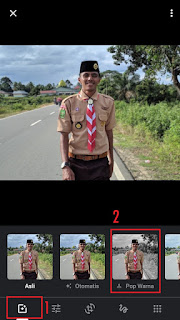
Tidak ada komentar:
Posting Komentar